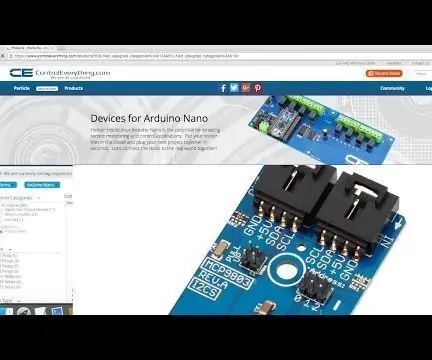
Оглавление:
- Автор John Day [email protected].
- Public 2024-01-30 11:50.
- Последнее изменение 2025-01-23 15:04.

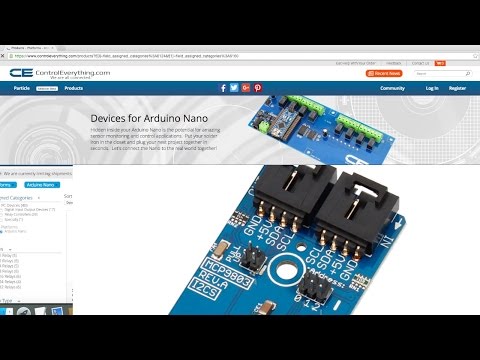
MCP9803 - это 2-проводный высокоточный датчик температуры. В них реализованы программируемые пользователем регистры, которые упрощают приложения для измерения температуры. Этот датчик подходит для сложной многозонной системы контроля температуры.
В этом руководстве было проиллюстрировано взаимодействие модуля датчика MCP9803 с Arduino nano. Для считывания значений температуры мы использовали Arduino с адаптером I2C. Этот адаптер I2C делает подключение к модулю датчика простым и надежным.
Шаг 1: Требуемое оборудование:

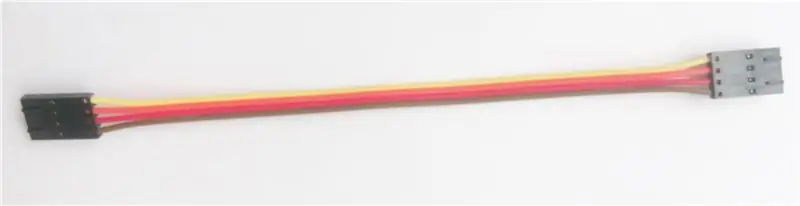

Материалы, которые нам нужны для достижения нашей цели, включают следующие компоненты оборудования:
1. MCP9803
2. Arduino Nano
3. Кабель I2C
4. Экран I2C для Arduino nano
Шаг 2: Подключение оборудования:
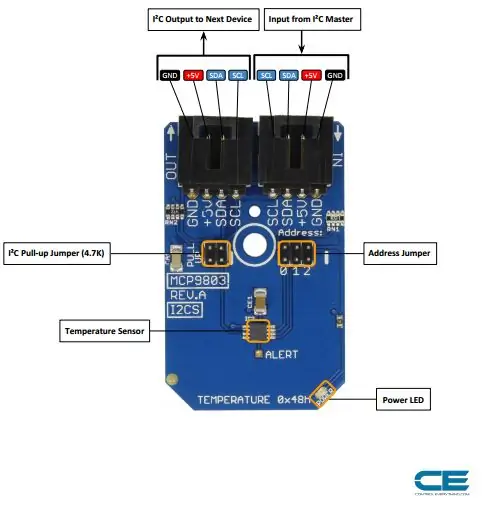

В разделе «Подключение оборудования» в основном объясняются проводные соединения, необходимые между датчиком и Arduino nano. Обеспечение правильных соединений является основной необходимостью при работе с любой системой для достижения желаемого результата. Итак, необходимые подключения следующие:
MCP9803 будет работать по I2C. Вот пример схемы подключения, демонстрирующий, как подключить каждый интерфейс датчика.
Изначально плата настроена для интерфейса I2C, поэтому мы рекомендуем использовать это подключение, если вы не сторонник этого.
Все, что вам нужно, это четыре провода! Требуются только четыре соединения, выводы Vcc, Gnd, SCL и SDA, которые подключаются с помощью кабеля I2C.
Эти соединения показаны на рисунках выше.
Шаг 3: Код для измерения температуры:
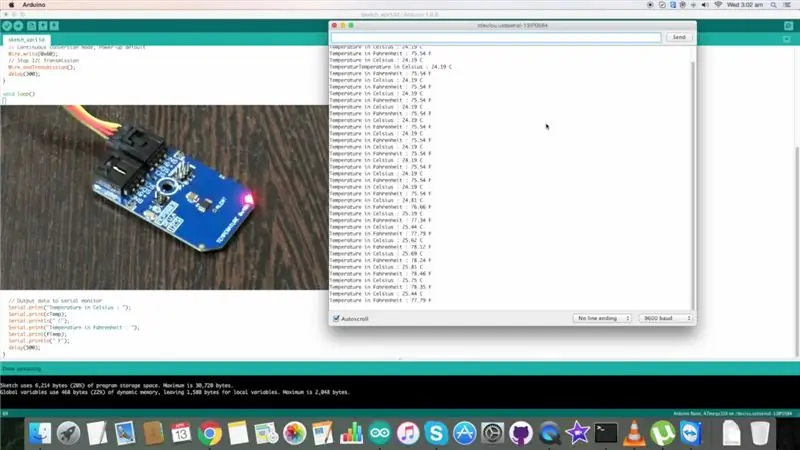
А теперь давайте начнем с кода Arduino.
При использовании сенсорного модуля с arduino мы включаем библиотеку Wire.h. Библиотека Wire содержит функции, которые облегчают обмен данными i2c между датчиком и платой Arduino.
Полный код Arduino приведен ниже для удобства пользователя:
#включают
// Адрес I2C MCP9803 0x48 (72)
#define Addr 0x48
установка void ()
{
// Инициализируем связь I2C как МАСТЕР
Wire.begin ();
// Инициализируем последовательную связь, устанавливаем скорость передачи = 9600
Serial.begin (9600);
// Запуск передачи I2C
Wire.beginTransmission (адрес);
// Выбираем регистр конфигурации
Wire.write (0x01);
// Режим непрерывного преобразования, по умолчанию при включении питания
Wire.write (0x60);
// Остановка передачи I2C
Wire.endTransmission ();
задержка (300);
}
пустой цикл ()
{
данные типа int без знака [2];
// Запускает связь I2C
Wire.beginTransmission (адрес);
// Выбираем регистр данных
Wire.write (0x00);
// Остановить передачу I2C
Wire.endTransmission ();
// Запрос 2 байта данных
Wire.requestFrom (Адрес, 2);
// Считываем 2 байта данных
// temp msb, temp lsb
если (Wire.available () == 2)
{
данные [0] = Wire.read ();
данные [1] = Wire.read ();
}
// Преобразуем данные в 12-битные
int temp = ((данные [0] * 256) + данные [1]) / 16.0;
если (температура> 2047)
{
темп - = 4096;
}
float cTemp = temp * 0,0625;
float fTemp = cTemp * 1.8 + 32;
// Выводим данные на последовательный монитор
Serial.print («Температура в градусах Цельсия:»);
Serial.print (cTemp);
Serial.println ("C");
Serial.print («Температура по Фаренгейту:»);
Serial.print (fTemp);
Serial.println ("F");
задержка (500);
}
В библиотеке проводов Wire.write () и Wire.read () используются для записи команд и чтения выходного сигнала датчика.
Serial.print () и Serial.println () используются для отображения выходных данных датчика на последовательном мониторе Arduino IDE.
Выход датчика показан на картинке выше.
Шаг 4: Приложения:

MCP9803 может использоваться в широком спектре устройств, включая персональные компьютеры и периферийные устройства, жесткие диски, различные развлекательные системы, офисные системы и системы передачи данных. Этот датчик может быть включен в различные сложные системы.
Рекомендуемые:
Измерение температуры с использованием LM75BIMM и Arduino Nano: 4 шага

Измерение температуры с использованием LM75BIMM и Arduino Nano: LM75BIMM - это цифровой датчик температуры со встроенным тепловым сторожевым таймером и двухпроводным интерфейсом, который поддерживает его работу на частотах до 400 кГц. Он имеет выход по перегреву с программируемым пределом и гистерезисом. В этом руководстве интерфейс
Измерение температуры с использованием TMP112 и Arduino Nano: 4 шага
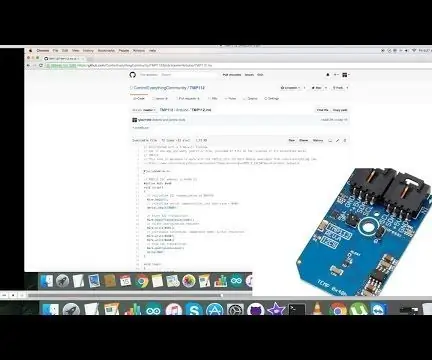
Измерение температуры с использованием TMP112 и Arduino Nano: модуль TMP112 с высокоточным, маломощным цифровым датчиком температуры I2C MINI. TMP112 идеально подходит для расширенного измерения температуры. Это устройство обеспечивает точность ± 0,5 ° C без необходимости калибровки или обработки сигнала от внешних компонентов. I
Измерение температуры с использованием MCP9803 и Particle Photon: 4 шага
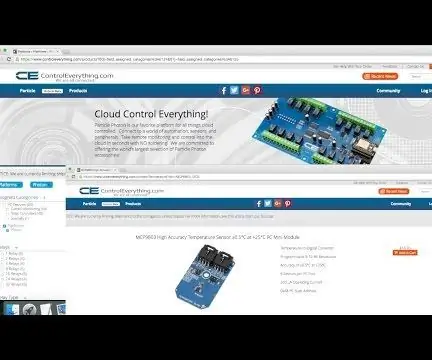
Измерение температуры с использованием MCP9803 и Particle Photon: MCP9803 - это двухпроводной высокоточный датчик температуры. В них реализованы программируемые пользователем регистры, которые упрощают приложения для измерения температуры. Этот датчик подходит для сложной многозонной системы контроля температуры. В
Измерение температуры с использованием TMP112 и фотона частиц: 4 шага

Измерение температуры с использованием TMP112 и частиц Photon: TMP112 Высокоточный, маломощный цифровой датчик температуры Модуль I2C MINI. TMP112 идеально подходит для расширенного измерения температуры. Это устройство обеспечивает точность ± 0,5 ° C без необходимости калибровки или обработки сигнала от внешних компонентов. I
Измерение температуры с использованием MCP9803 и Raspberry Pi: 4 шага

Измерение температуры с использованием MCP9803 и Raspberry Pi: MCP9803 - это двухпроводный высокоточный датчик температуры. В них реализованы программируемые пользователем регистры, которые упрощают приложения для измерения температуры. Этот датчик подходит для сложной многозонной системы контроля температуры. В
